操作系统的用户在系统中启动服务的时候遇到了无法启动的现象,提示:服务没有及时响应启动或控制请求,有些用户还以为是电脑中毒导致的,怎么办呢?出现这样的现象是由于参数设置不当导致的,下面,小编给大家带来了服务没有及时响应启动或控制请求的处理图文。
用户在操作电脑是,会打开带盾牌的程序,却发现屏幕会弹出提示“服务没有及时响应启动或控制请求”,这种情况怎么办呢?一般是由于可执行文件的附加命令参数配置错误导致的。怎么去处理?下面,小编给大家介绍服务没有及时响应启动或控制请求的解决步骤。
服务没有及时响应启动或控制请求怎么解决
在开始搜索框键入“services.msc”命令,按回车键打开本地服务设置窗口
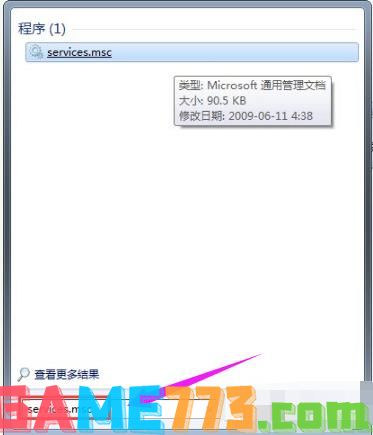
服务图-1
在右侧窗口找到并双击“Windows Modules Installer”服务
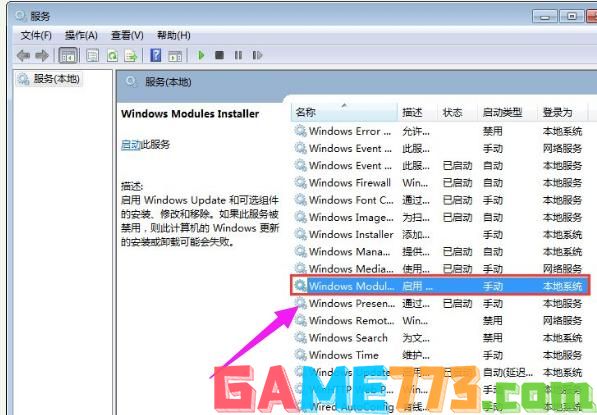
及时响应图-2
进入“常规”选项卡设置界面,复制以下可执行文件的路径
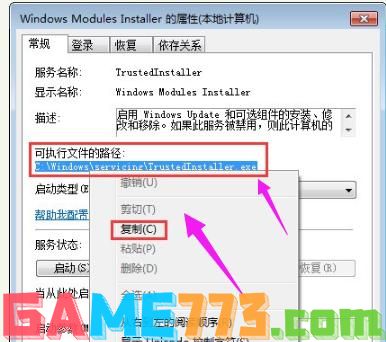
及时响应图-3
单击左下角的“开始”菜单,单击“运行”项
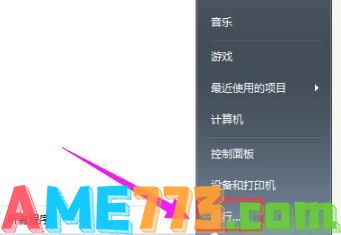
控制请求图-4
在运行对话框中键入“regedit”命令,按回车键打开注册表编辑器
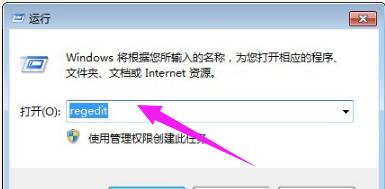
服务图-5
在左侧窗口依次展开以下分支:HKEY_LOCAL_MACHINE\SYSTEM\CurrentControlSet\services\TrustedInstaller,双击右侧窗口的“ImagePath”键值,将刚才复制的可执行文件路径粘贴进去,单击“确定”。

响应启动图-6
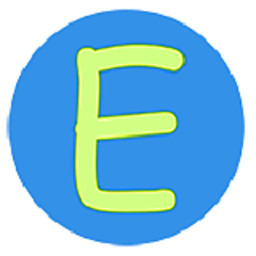
商务办公 1.87M
新视野大学英语宝典最新版app是专为大学生用户打造的一个英语在线学习工具。用户可以在这里搜索需要的英语课程学习视频,随时在线学习。所有学习资源和配套教材同步更新,并且支持学习资源在线下载功能。用户还可以在

系统工具 107.00 KB
smarthosts最新版是一款手机端的hosts文件处理工具,能够帮助用户快速修改编辑你手机中的hosts文件,在运行网部网络,或者专业人员需要用到网络测试的时候,就可以用到这款软件!smarthosts中文版(Hosts修改工具)简介SmartHosts帮助
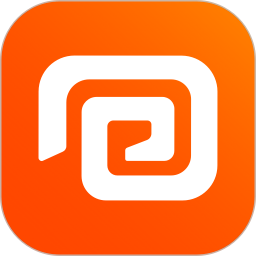
商务办公 107.73MB
官方壹钱包手机版是由中国平安集团打造的掌上购物商场,这里有各种各样的商品,家电、零食、蔬果、电脑、手机...并且价格也相对优惠;还提供精心的理财产品,投资简单放心,风险小。壹钱包官网介绍壹钱包是中国平安旗

社交聊天 49.5M
视否app,一款超火爆的手机视频社交平台。在这里聚集海量精彩的潮流用户,轻松在线视频交流,各种潮流趣闻随时分享,轻松结交更多好友!

影音播放 17.57M
听说交通是一款可以覆盖全国交通信息的网络电台。是您都市行车伴侣,堵车解忧神器!有车一族的朋友千万不要错过了。实时路况全掌握,广播音乐尽分享。新版变动不小,界面比老版强,尤其是电台推荐,做的不错,也喜欢

社交聊天 116.5 MB
密爱交友手机版软件中汇聚的各种全新交友话题是非常的,喜欢在软件中交友的用户,可以随意在软件中获得最好的交友玩法,而且软件中还有非常多的全新资源可以选择,更好的满足你的手机在线快速交友需要,这款软件中还

资讯阅读 33.6M
漫画360,一款优质的全彩漫画阅读软件。内置国内外各种优质漫画资源,实时更新,狐妖小红娘、一拳超人、绝世武魂等漫画同步连载,画质清晰,支持缓存下载阅读,免费看漫画就上漫画360。
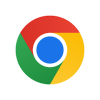
资讯阅读 236.1M
Chrome安卓手机版正式上线。Chrome,是由Google开发的网络浏览器,所以我们也叫它谷歌浏览器。该版本为Android设备专用版,无需手动输入,即可轻松搜索;在标签页之间切换轻松自如;还可以打开在其他设备上浏览的标签页,并

系统工具 43.17M
pp助手手机版app2022是广州优视网络科技有限公司专为安卓手机打造的手机助手,提供海量正版安卓资源的下载,包括软件、手机游戏等,所有资源都经过严格测试,安全无毒,还方便对应用进行管理。赶快下载体验吧!官网介绍

影音播放 24.8M
milimili咪哩咪哩官方版是款好用的动漫播放器,热门的动漫内容实时更新快来选择,支持各种缓存本地下载即可体验,不同的版块等着你来加入,免费的软件求安慰不要错过,感兴趣的小伙伴快来加入我们吧!